2025-04-03 14:36:01照明科技園
我們在使用打印機的過程中,有時會遇到“由于打印機的設置有問題,windows無法打印”的問題,這可能是由于打印機設置錯誤、驅動問題或系統更新引起的。下面就給大家分享Win11打印機無法打印的原因,并提供詳細的解決方案,幫助您快速恢復打印功能。

確認打印機電源與數據線連接:確保打印機已開啟,并且USB或網絡連接穩定。
更換USB接口或網絡連接:如果使用的是USB連接,嘗試換一個接口;如果是無線連接,檢查網絡是否正常。
檢查打印機是否設置為默認設備:進入“設置”>“藍牙和其他設備”>“打印機和掃描儀”,確保目標打印機設為默認打印機。
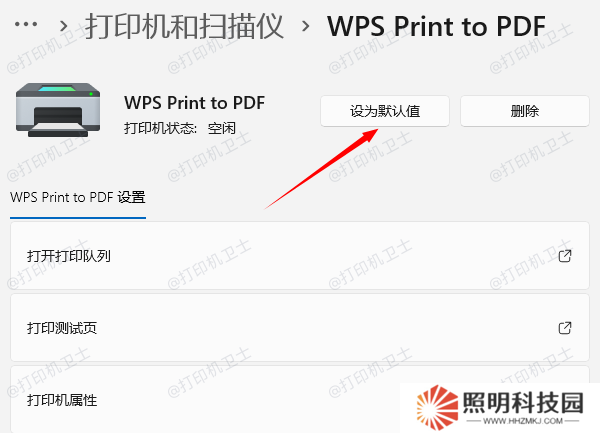
可以下載“本站”軟件自動檢測更新。
只需打開打印機衛士,點擊主界面上的”立即檢測“按鈕,就會檢測出打印機故障。
再點擊”一鍵修復“功能,即可安裝打印機驅動,并修復打印機故障。

在“設置”>“設備”>“打印機和掃描儀”中,刪除當前打印機,然后重新添加。
三、檢查打印服務是否正常1、啟用“Print Spooler”服務:按“Win + R”輸入 services.msc 并按回車鍵,找到“Print Spooler”,確保其狀態為“正在運行”,并設為“自動啟動”。

在“C:WindowsSystem32spoolPRINTERS”路徑下刪除所有文件,然后重新啟動打印服務。

進入“設置”>“Windows 更新”> 檢查更新,安裝最新補丁。

在“控制面板”>“程序”>“程序和功能”>“啟用或關閉Windows功能”中,勾選“打印和文檔服務”。

以上是Win11無法打印的常見原因及解決方法,希望能幫助您順利恢復打印功能。若遇到打印機連接、驅動沖突等情況,也可優先使用"打印機衛士"全面排查打印機故障,有針對性的進行修復,減少時間和精力,幫你高效管理打印任務!
聲明:本文內容及配圖由入駐作者撰寫或者入駐合作網站授權轉載。文章觀點僅代表作者本人,不代表本站立場。文章及其配圖僅供學習分享之

新品榜/熱門榜